BIM如何画楼板?一分钟学会Revit楼板的创建
学习目标及内容
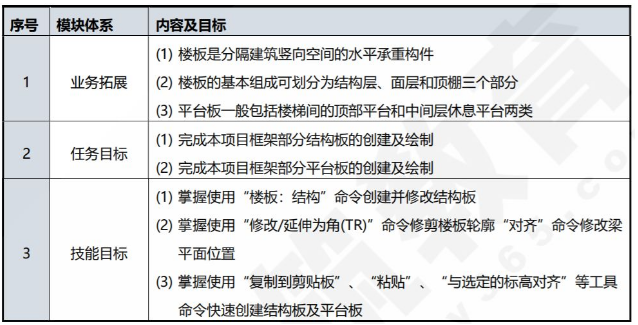
在Revit中提供了三种楼板:面楼板、结构楼板和楼板。其中面楼板用于将概念体量模型的楼层面转换为楼板模型图元,该方式只能用于从体量创建楼板模型时;结构楼板是为方便在楼板中布置钢筋、进行受力分析等结构专业应用而设计。楼板和结构楼板布置方式类似。在做结构建模时,一般多用结构楼板构件。今天重点讲解使用“结构”选项卡“结构”面板中的“楼板:结构”创建项目结构板的操作步骤。
如何创建楼板
在Revit中创建楼板,可通过拾取墙或使用绘制工具定义楼板的边界来创建楼板。
通常,在平面视图中绘制楼板,尽管当三维视图的工作平面设置为平面视图的工作平面时,也可以使用该三维视图绘制楼板。楼板会沿绘制时所处的标高向下偏移。可以创建坡度楼板、添加楼板边缘至楼板或创建多层楼板。
在概念设计中,可使用楼层面积面来分析体量,以及根据体量创建楼板。
拓展:组合楼板的创建
大多数情况下,使用Revit创建压型楼板(三维细节显示)是不必要的,也会因此拖慢软件的运行速度。特别是在大型钢结构厂房或者装配式建筑的项目中,经常会需要创建组合楼板模型。
尽量减少组合楼板的三维表现要求,同时满足二维出图的需要,提高模型打开速度和显示效率,最好的办法是使用【Revit】内置的组合楼板。
操作步骤
1、创建结构楼板
在结构选项卡→结构选项卡→楼板→结构楼板,打开创建楼板命令。或使用快捷键“SB”进入结构楼板编辑模式。
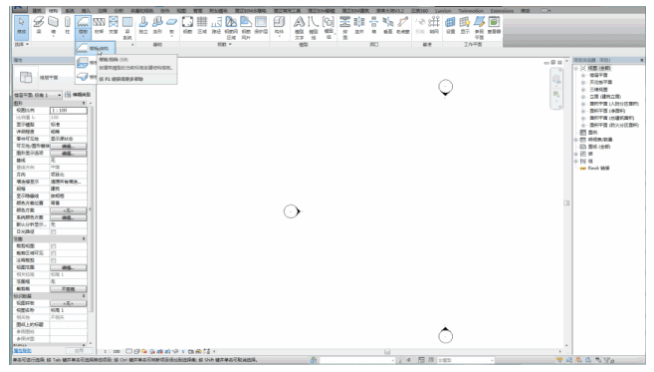
2、新建楼板类型
在属性窗口中,点击编辑类型,弹出“类型属性”对话框,复制一个新的楼板类型,重命名为“组合楼板+厚度”,例“组合楼板150mm”。
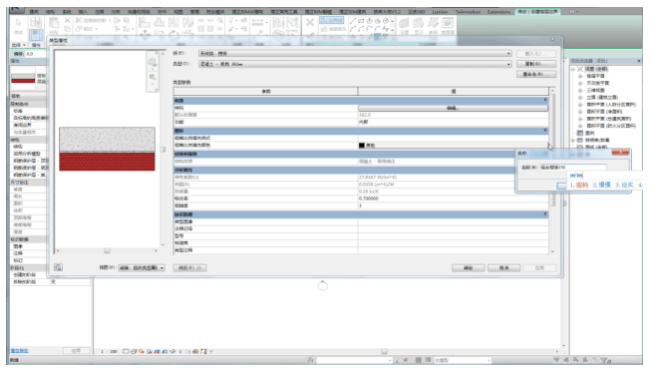
3、修改楼板构造
点击“类型参数”→“构造”→“结构”,编辑,打开楼板层构造窗口。
删除“核心边界”一下的构造层,在“结构”构造层下方插入一个新的层,设定功能为“压型板”,材质为“钢,碳钢”。调整“结构层”厚度为150mm。
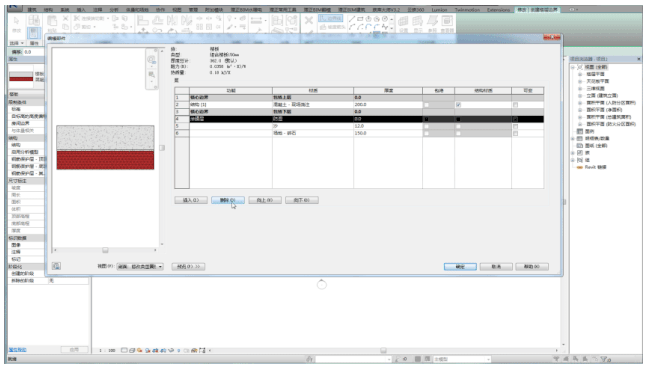
4、修改压型板属性
Revit中可更改压型板的轮廓和用途,其中轮廓可自行设计载入。压型板内置两种用途:与上层结合、独立压型板。这里以“形状压型板_非复合:40x150mm”、“与上层结合”为例。
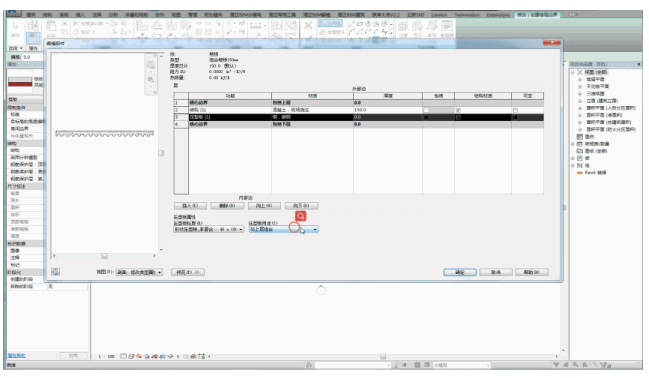
5、创建楼板
点击“绘制”标签栏,点击“拾取支座”。拾取钢梁中心线,绘制组合楼板轮廓。
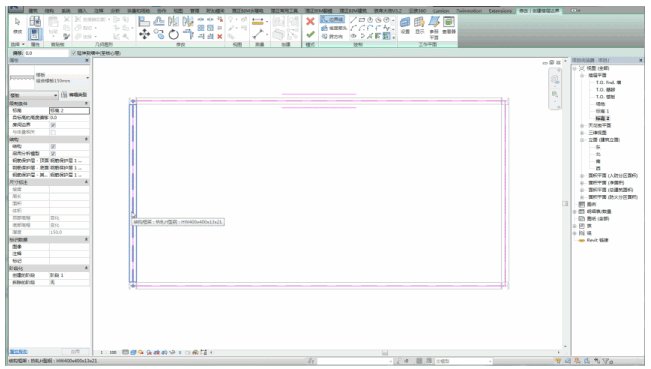
点选楼板轮廓线,在修改|创建楼层边界选项卡中,调整楼板边界和压型钢板板边界。(悬臂:混凝土-100mm,钢50mm)。点击“编辑模式”,“完成编辑模式”。

BIM技术是未来的趋势,学习、了解掌握更多BIM前言技术是大势所趋,欢迎更多BIMer加入BIM中文网大家庭(http://www.wanbim.com),一起共同探讨学习BIM技术,了解BIM应用!
相关培训






























































